
Heute habe ich eine Idee zum Gartenschilder selber machen für euch. Im Funkelfaden Garten finden sich inzwischen eine Vielzahl dieser Schilder, vor allem auch an Stauden, die hoffentlich jedes Jahr wieder kommen. Auch Gäste haben so die Möglichkeit, durch den Garten zu spazieren und hier und da an den DIY Gartenschildern die unterschiedlichsten Pflanzen zu erkennen.
Und da es endlich auch wärmer wird, kann man wieder richtig viel Zeit draußen verbringen. Was gibt es besseres, als dann auch noch draußen zu basteln? Also den neuen Mini-Plotter Cricut Joy auf den Gartentisch gestellt und los gehts mit dem Gartenschilder selber machen.
Wir haben unterschiedlichste Schilder gebastelt und nicht jedes Schild beinhaltet den klassischen Namen für das, was sich dahinter versteckt. So wusste der Nachbar zum Beispiel mit dem Begriff Fliederbeere erstmal nicht allzuviel anzufangen, bis er den Tipp erhielt, dass das Platt- oder Niederhochdeutsch für den doch sehr bekannten Begriff Holunder wäre.
Du willst mehr zum Thema Plotter wissen? Hier erkläre ich dir genau, was ein Plotter ist und wofür du ihn nutzen kannst.
Inhaltsverzeichnis
Der Cricut Joy Mini-Plotter zieht ein
Vor kurzem ist der Cricut Joy Plotter bei mir ins Funkelfaden Haus eingezogen. Der Cricut Joy ist ein ganz kleiner Plotter, super kompakt und praktisch zum Mitnehmen. Trotz seiner kleinen Größe kann man super viele Dinge mit ihm basteln.

Perfekt für Einsteiger – Meine Schwester war gerade zu Besuch und sie hat noch nie einen Plotter genutzt. Sie hat sich an den Basteltisch gesetzt, auf dem Tablet die Cricut App geöffnet und direkt losgelegt. Keine lange Einführung, man kann einfach mit dem Plotten beginnen. Mit ihr zusammen sind dann super viele schöne neue DIY Gartenschilder entstanden. Der Cricut Joy Plotter ist dabei so einfach zu bedienen, dass auch jemand der noch nie einen Plotter bedient hat, ein absoluter Anfänger, sofort damit klarkommt.
Perfekt für alle, die wenig Platz haben – Ich habe den Cricut Joy wie gesagt einfach auf den Gartentisch gestellt. Er ist so klein und kompakt, dass das gar kein Problem ist. Da findet sich wirklich überall ein Platz für. Für diesen Plotter braucht man kein eigenes Bastelzimmer, er findet einfach im Regal Platz und wird dann einfach auf den Tisch gestellt. Der wirklich größte Unterschied vom Cricut Joy zu den großen Cricut Plottern ist die Materialgröße, die man verwenden kann. Allerdings kann man ja zum Beispiel hier bei den Schriftzügen auch einfach in zwei Reihen plotten, d.h. die maximale Materialhöhe sind 12,9 Zentimeter. Dank Smart Materials kannst du in der Länge jedoch deutlich länger plotten, als z.B. beim Cricut Maker.
Was kann der Cricut Joy schneiden? Ausschneiden kann man mit dem Cricut Joy Plotter unter anderem Papier, Tonkarton, aber auch Bügelfolien für Kleidung oder auch Vinylfolien, so wie ich das jetzt hier heute bei dem Projekt Gartenschilder selber machen mache. Außerdem gibt es ein extra Tool zum Gestalten von Karten. Auch ein Stift zum Zeichnen kann in den Cricut Joy Plotter eingesetzt werden. Da auf Instagram bereits mehrfach gefragt wurde, werde ich ihn euch den Cricut Joy demnächst noch einmal genauer vorstellen.



Anleitung Gartenschilder selber machen
Material zum Gartenschilder selber machen
Zum Gartenschilder selber machen benötigst du einen Plotter, der dir die Schriftzüge aus Vinylfolie ausschneidet. Ich arbeite hier mit dem Cricut Joy. Neben dem Plotter benötigst du Vinylfolie. Da kannst du das Smart Vinyl von Cricut benutzen. Das Smart Vinyl von Cricut ist uv-beständig, das heißt auch direkte Sonnenstrahlung sollte ihm nichts ausmachen. Natürlich kannst du auch eine spezielle Outdoor-Vinyl-Folie verwenden. Da gibt es ja eine riesige Auswahl.
Verwendest du andere Vinylfolie benötigst du eine Schneidematte. Ich verwende die große blaue light grip Schneidematte, da man hier einen größeren Schriftzug schneiden kann. Zum Verwenden des Plotters benötigst du zudem noch ein weiteres Gerät, einen Computer, ein Tablet oder ein Smartphone. Darauf lädst du dann die kostenlose App von Cricut und kannst in dem Programm dann ganz einfach deine Schriftzüge erstellen.
Als Schilder habe ich alte Holzbretter genutzt, die in Stücke geschnitten sind. Zum Teil wurden die Holzbretter farbig, zum Teil mit Klarlack grundiert.

Werbung / Enthält Affiliate Links / Als Amazon-Partner verdiene ich an qualifizierten Verkäufen
Hier bekommst du das Material zum Gartenschilder selber machen
- Vinylfolie Outdoor bekommst du hier
- alternativ Smart Vinyl bekommst du hier
- Holzbrett
- Acryllack klar bekommst du hier
- Farbspray bekommst du hier
- optional Kreppklebeband
- Schrauben
Zusätzliches Werkzeug:
- Cricut Joy Plotter kannst du hier kaufen
- Entgitterwerkzeug bekommst du hier
- Akkuschrauber
Einen ausführlichen Cricut Joy Test findest du hier
Videoanleitung Gartenschilder selber machen
Hier findest du die Videoanleitung zum Gartenschilder selber machen. Ich freue mich sehr, wenn du mir hier bei YouTube folgst und das Video likest.
Schritt für Schritt Bastelanleitung Gartenschilder selber machen

Brett vorbereiten
Für die Gartenschilder habe ich ganz alte Bretter beziehungsweise Teile von alten Brettern verwendet, die ich noch ein bisschen vorbehandelt habe. Wenn du ein ganz glattes Holzbrett hast, kannst du die Vinylfolie auch ganz problemlos auf Holz kleben. Bei diesen älteren Brettern habe ich das Holz noch ein bisschen grundiert außerdem finde ich das optisch auch ganz schön wenn alles ein bisschen farbig ist.
Dazu habe ich Sprühlack genommen und teilweise die Bretter ein wenig mit Kreppklebeband abgeklebt, um spezielle Effekte zu erhalten. Wer es lieber etwas minimalistischer mag: Es geht natürlich auch auf einen ganz normalen Holzbrett. Eine Grundierung mit Klarlack ist dennoch super. Klarlack gibt es in der Sprühdose oder auch zum Streichen. Nachdem du die Bretter deinem Geschmack entsprechend vorbereitet hast, geht es auch schon an den Plotter.
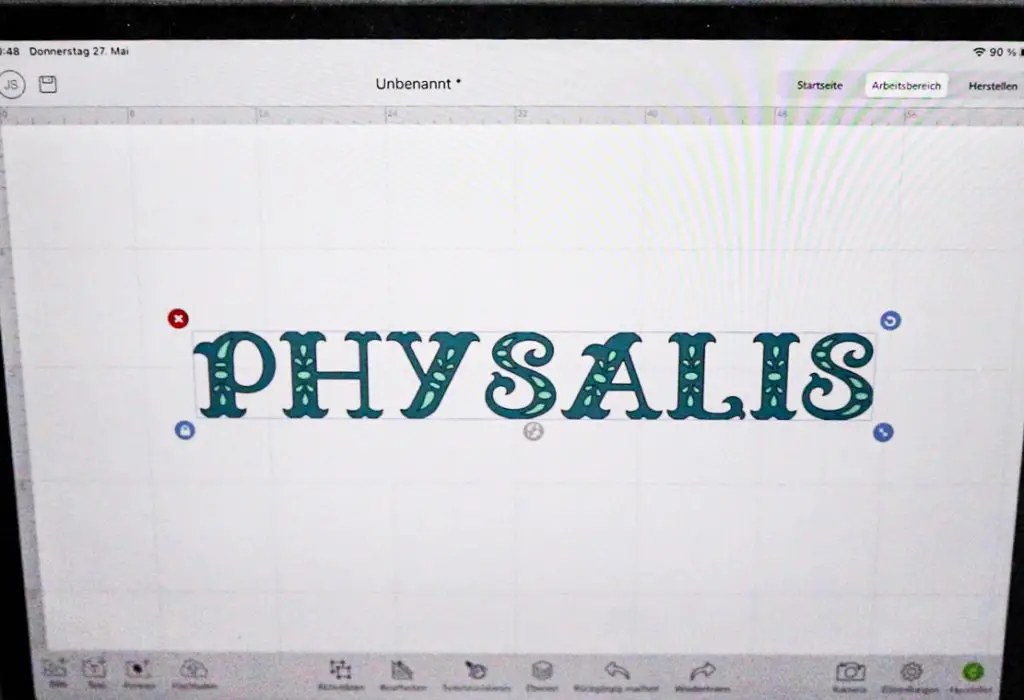
Schriftzug mit dem Cricut Joy erstellen
Dann lasst uns loslegen mit dem Gartenschilder selber machen und ein neues Projekt erstellen. Dazu öffnest du die Cricut App an deinem Gerät und klickst auf neues Projekt. Jetzt gehst du einfach unten link auf Text und hat dann Zugriff auf Schriftarten. Es gibt sowohl kostenfreie Schriftarten, als auch Schriftarten, die entweder kostenpflichtig sind oder in einem Abo enthalten sind. Außerdem kannst du jegliche Schriftarten nutzen, die auf deinem Smartphone, Tablet oder Computer installiert sind. Da hat man also eine riesige Auswahl an verschiedenen Schriftarten.
Erstellen wir doch mal ein Schild für die Physalis. Dazu tippe ich einfach Physalis ein. Ich kann den Buchstabenabstand verändern wie ich möchte, das heißt ich kann die Buchstaben enger aneinander stellen oder weiter voneinander entfernt. Bei zweizeiligenTexten kann ich natürlich auch den Zeilenabstand verändern.
Wenn ich die Physalis vergrössere und verkleinere, wird mir auch genau angezeigt, wie groß der Schriftzug nach dem Ausschneiden im Original ist. Das muss ich dann auf die Größe meines Brettes anpassen. Der Schriftzug soll ja auch mein Brett passen und darf dementsprechend nicht zu groß werden. Wie gesagt, die maximale Höhe mit dem Cricut Joy Plotter ist 12,9cm, aber das wäre für mein Brett schon viel zu groß. Ich suche mir hier also die passende Größe aus und dann kann es eigentlich schon losgehen. Sowas wie einen Schriftzug plotten ist ganz schnell gemacht.
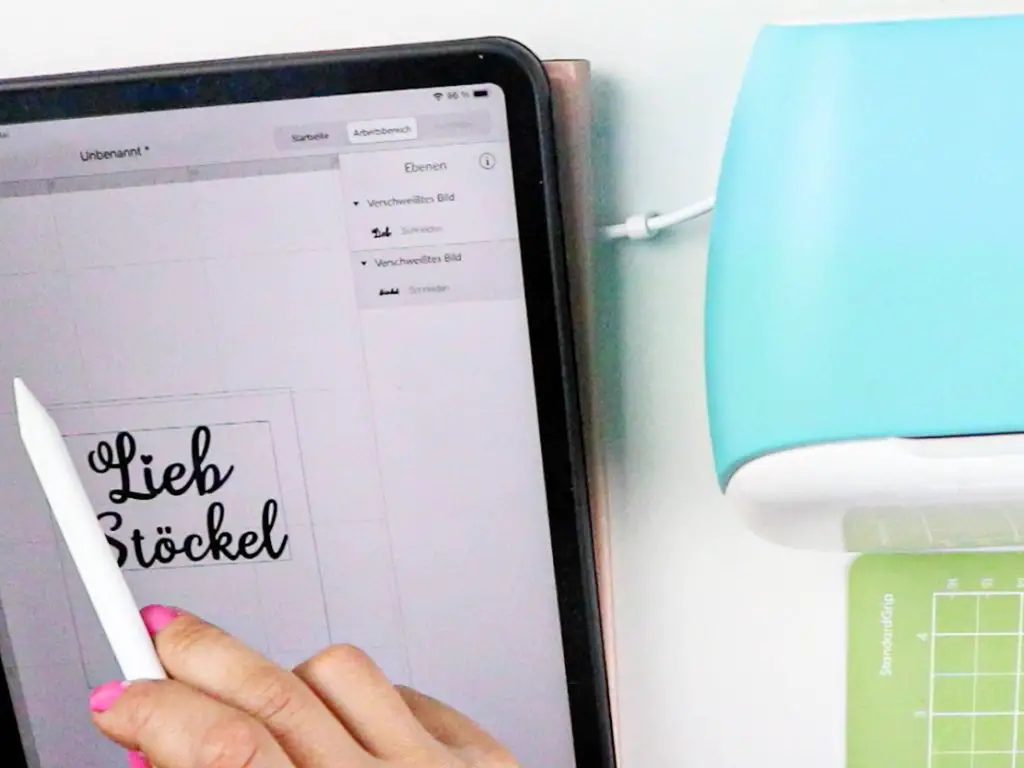
Schriftzug mit Schreibschrift erstellen
Was ich euch jetzt auch noch mal zeigen möchte, ist eine Schreibschrift. Auf ein weiteres Brett möchte ich Liebstöckel schreiben. Das würde in einer Zeile nicht ganz so gut passen, weil das gewählte Brett fast quadratisch ist. Dementsprechend habe ich mich dafür entschieden, es in zwei Zeilen aufzuteilen. Außerdem werde ich hier auch nicht mit einem Smart Vinyl arbeiten sondern mit einer Outdoor Vinylfolie und der Schneidematte.
Ganz wichtig ist, wenn man so eine Schreibschrift wählt, dass man die Buchstaben ganz eng aneinander schieben muss und dass man sie dann auch noch verbinden muss. Das funktioniert, indem man auf Aktivitäten und dann auf Verbinden klickt. So entsteht ein verbundenes Schriftelement, ansonsten werden alle Buchstaben einzeln ausgeschnitten. Das kann man ganz einfach überprüfen, indem man auf Ebenen geht und dort schaut, ob ein einzelner Buchstabe angezeigt wird oder das Wort als ganzer Block. Wenn das Wort nicht als ganzer Block angezeigt wird, dann musst du die Buchstaben noch verbinden.
Das ist ein Tipp aus Erfahrung. Ich hatte auch schon mal alle Buchstaben einzeln. Dann muss man noch mal von vorne anfangen. Sowas passiert. Also immer bei einer Schreibschrift alle Buchstaben miteinander verbinden.
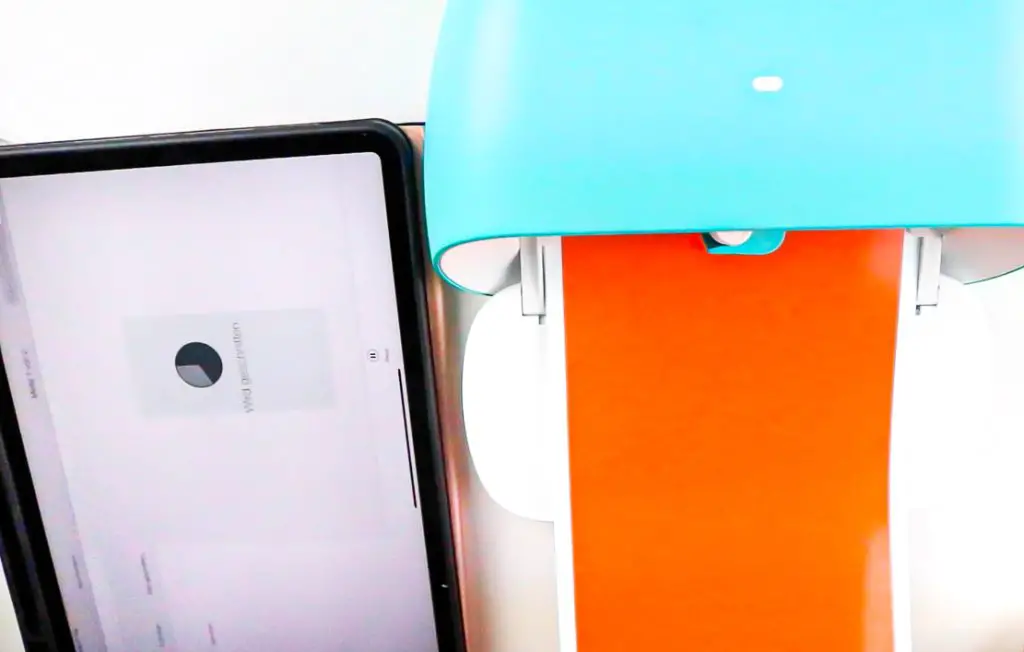
Das richtige Material auswählen für Cricut Joy
Schneiden mit Smart Vinyl
Wenn ich dann soweit fertig bin, klicke ich einfach auf Herstellen und komme in das Herstellungsmenü, wo mich das Programm dann fragt, ob ich mit Schneidematte oder auf einem Smart Material schneiden möchte. Ich werde auf dem Smart Vinyl extra für Cricut schneiden. Dann braucht man nämlich keine Schneidematte, sondern kann die Folie einfach so einlegen. Der Vorteil daran ist, wenn ich etwas ganz langes schneiden möchte oder ganz viele Wörter hintereinander, könnte ich einfach auf der Rolle weiter schneiden. Man ist nach hinten nicht so begrenzt. Außerdem muss man das nicht extra auf die Schneidematte kleben, sondern einfach einlegen.
Jetzt muss ich hier noch das passende Material aussuchen. Das ist in diesem Fall ganz einfach: Auf der Packung steht Smart Vinyl, also gebe ich Smart Vinyl ein und kann das dann auswählen. Je nach Folie muss das Messer mit unterschiedlichem Druck schneiden. Wenn man Papier schneidet, muss das Messer weniger stark schneiden, als wenn man zum Beispiel Tonkarton schneidet. Jetzt lege ich das Vinyl in den Plotter. Der Plotter blinkt. Am Cricut Joy Plotter gibt es gar keine Knöpfe, das heißt das Gerät kommt komplett ohne manuelle Einstellung aus. Der Plotter fragt mich jetzt noch mal, ob alles so weit in Ordnung ist und dann drücke ich hier auf los und schon wird losgeschnitten.
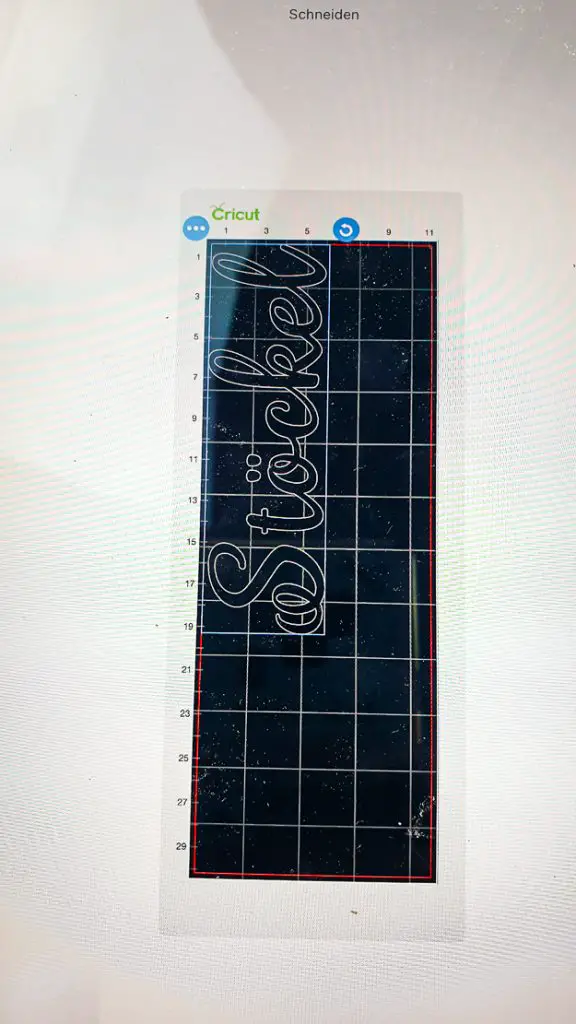
Alternativ: Schneiden mit Schneidematte
Wenn man kein Smart Material verwendet sondern ganz normale Vinylfolie, arbeitet man mit der Schneidematte. Das Cricut Programm zeigt mir an, wo ich meine Folie positionieren muss und für diese Fläche schneide ich ein Stück von meiner Vinylfolie ab.
Dafür habe ich diese Schneidematte. Das Raster auf der Schneidematte stimmt direkt überein mit dem Raster, welches ich hier auf meinem Tablet sehe. Genau dort positioniere ich jetzt meine Vinylfolie und achte darauf, dass sie gut auf der Matte klebt. Alles andere funktioniert genauso wie mit dem Smart Vinyl.

Schneiden mit dem Plotter
Ich habe tatsächlich schon relativ lange Plotter. Früher hatte ich ein anderes Modell und bin doch erstaunt, wie schnell das inzwischen mit dem moderneren Geräten geht und vor allem auch wie leise dieser kleine Plotter hier schneidet. Jetzt muss man erstmal gar nichts tun, außer kurz abwarten und den Plotter schneiden lassen..
Nach wenigen Minuten ist der Plott auch schon fertig. Man klickt einfach einmal auf auswerfen und dann kann man den Schriftzug von der Matte abziehen.
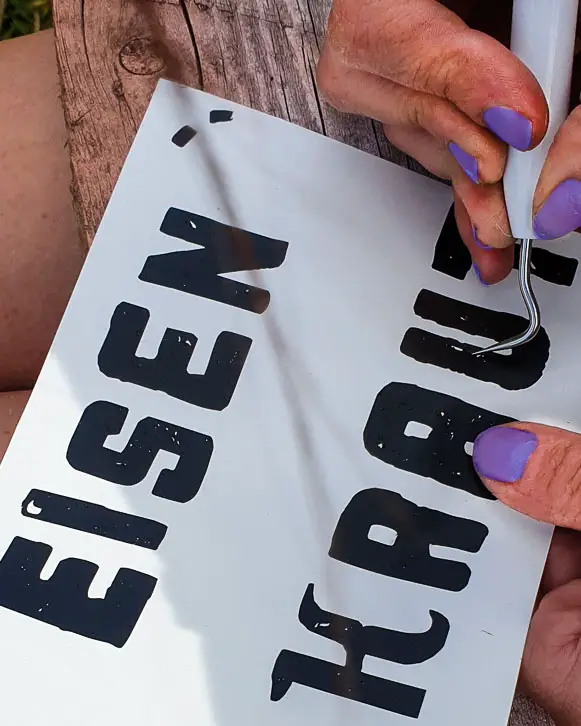
Schriftzug entgittern
Jetzt nehme ich dieses Entgitter-Werkzeug und entferne einfach den Teil von der Folie, den ich nicht aufkleben möchte. So ein Werkzeug ist zum entgittern ganz praktisch. Wer das nicht zu Hause hat oder sich nicht anschaffen möchte, kann auch mit einer Stecknadel entgittern. Das habe ich auch ein paar Jahre gemacht.
Richtig praktisch ist allerdings so ein kleiner Mülleimer, in denen man dann die kleinen Folienreste reinschmeißen kann beziehungsweise auch gleich von dem Entgitter-Werkzeug abstreifen kann, damit das später nicht überall rumfliegt.
Kleinere Restteile von der Folie (mit Trägerpapier) kann man übrigens immer noch verwenden, die kann ich einfach auf die Schneidematte kleben und dann darauf ausschneiden lassen.

Schriftzug auf Transferfolie übertragen
Der Schriftzug ist ausgeschnitten und entgittert. Jetzt müssen wir ihn eigentlich nur noch aufkleben. Dafür gibt es eine Transferfolie. Das ist eine klare Klebefolie, die nicht stark haftend ist. Davon schneidet man sich einfach ein Stück in der passenden Größe ab und klebt das dann hier auf den Schriftzug.
Das Transferpapier kann man übrigens auch mehrfach verwenden. Ich klebe das einfach immer wieder zurück auf den Haftgrund und verwende es dann nochmal. Also muss man nicht jedes mal neues Transferpapier abschneiden. Jetzt reibt man kräftig über die Schrift, damit die Buchstaben daran festkleben.

Schriftzug auf Holz kleben
Sobald die Buchstaben dann daran kleben, zieht man das Transferpapier vom Haftgrund ab und hat dann den Schriftzug auf dem Transferpapier kleben. So wie der Schriftzug ist, kann man ihn jetzt darauf kleben wo man ihn aufkleben möchte.
Vinyl klebt auf den unterschiedlichsten Untergründen. Perfekt zum Beschriften oder auch um Deko zu erstellen. Ich möchte dass hier auf mein Gartenschild kleben und klebe den Schriftzug dazu einfach so wie er ist auf das Holzbrett. Jetzt wird wieder von der anderen Seite über den Schriftzug gerieben und dann das Transferpapier einfach abgezogen und schon klebt der Schriftzug.
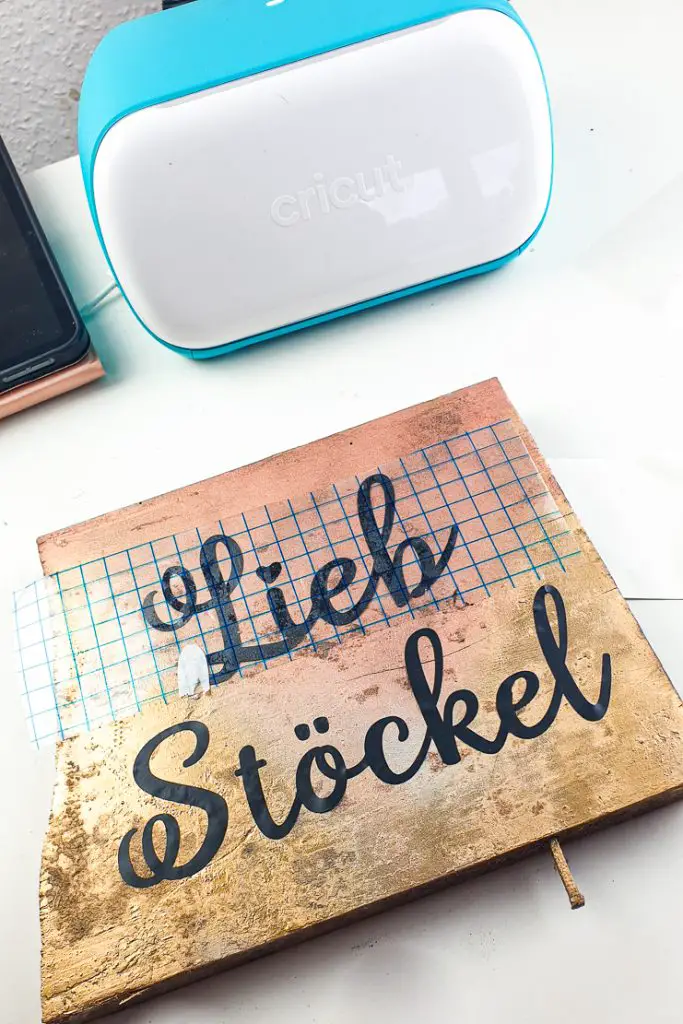
Tipps zum Kleben mit Vinylfolie
Meiner Erfahrung nach ist es immer gut, den Schriftzug noch mal fest anzudrücken und dann auch noch mal eine Weile so liegen zu lassen, bevor man zum Beispiel Dinge verwendet. Das haftet dann immer noch mal ein bisschen besser. Was ich auch gerne mache, ist die Bretter nochmal in die Sonne zu legen oder auch sie ganz leicht an zu föhnen. Wenn ich ganz sicher gehen möchte, dass auch bei Wind und Wetter nichts passiert, gehe ich einfach nochmal mit einer Schicht Klarlack über das ganze Brett rüber und dann hält das wahrscheinlich für immer.

Gartenschilder befestigen
Ich schraube meine Gartenschilder jetzt einfach an andere kleine Bretter an. Mit zwei ganz normalen Holzschrauben und schon ist das Schild fertig, um im Garten einen Platz zu finden. Zum Teil haben wir die Schilder auch an den Schuppen direkt geschraubt. Dann braucht man natürlich keinen Holzstab. Auch unser neues Gewächshaus, von dem ich euch noch einmal mehr zeigen werde, hat ein Schild bekommen.
Gemeinsames basteln draußen bereitet mir auf jeden Fall immer super viel Freude und diesen kleinen handlichen Plotter kann man halt auch mal mitnehmen wenn man Freunde besucht und dort zusammen basteln oder Gartenschilder selber machen.

Ich hoffe dir hat dieses kleine Tutorial zum die DIY Gartenschilder selber machen gefallen und vielleicht hast du ja jetzt auch Lust für deinen Garten kunterbunte Schilder zu gestalten. Wenn du irgendwelche Fragen zum Cricut Joy Plotter hast oder wünsche was ich damit mal ausprobieren oder vorstellen soll, hinterlasse mir doch bitte einen Kommentar.
Zeige deine DIY Gartenschilder unter #funkelfaden


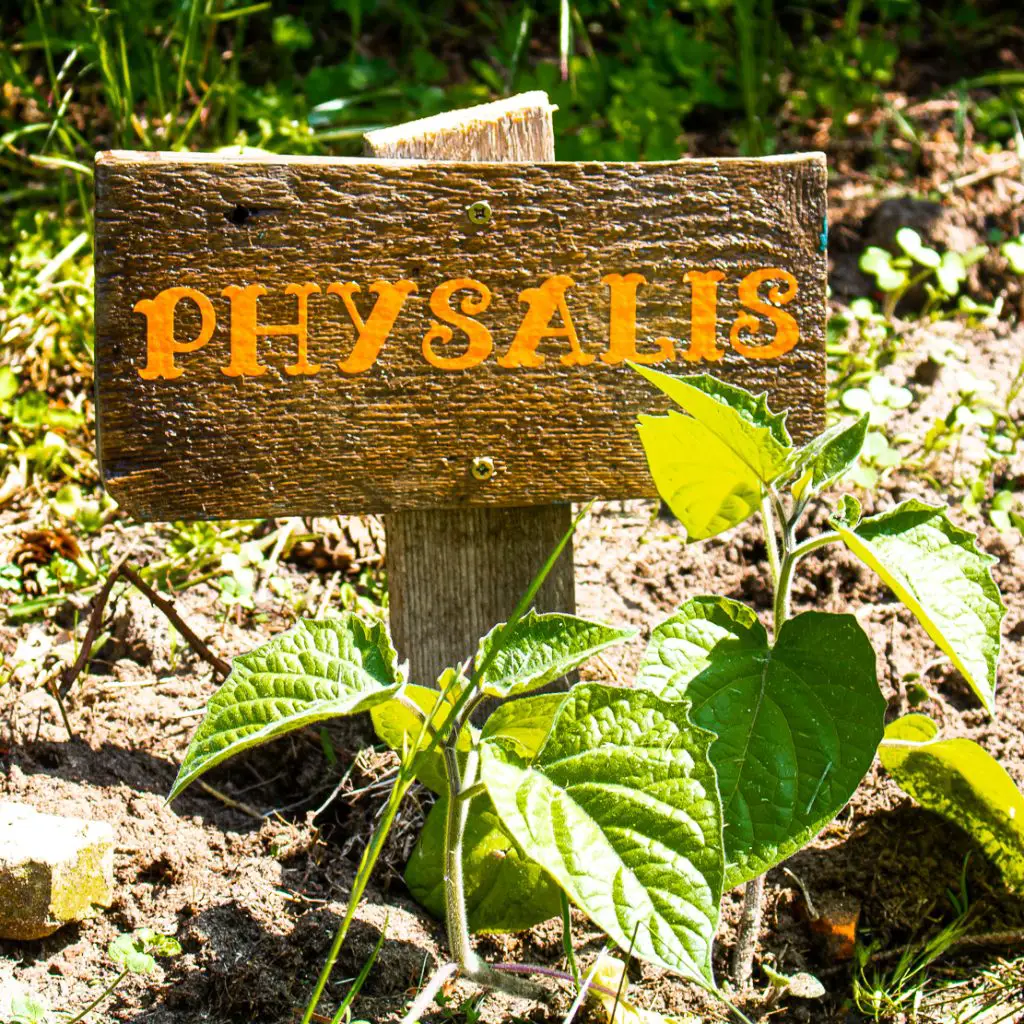

Folge Funkelfaden und verpasse keine Freebies mehr
Dir gefällt die Anleitung und du möchtest dich erkenntlich zeigen?
Werde Funkelfaden Premium Mitglied hier auf Steady oder hier auf YouTube
Mit deiner Unterstützung sorgst du dafür, dass ich auch weiterhin gratis Schnittmuster, Anleitungen und Dateien zur Verfügung stellen kann.

- Die neuesten Nähvideos – Folge Funkelfaden auf Youtube
- Ein Blick hintere die Kulissen – Folge auf Instagram
- 300 Anleitungen im Überblick – Folge auf Pinterest
- Immer auf dem neuesten Stand – Folge auf Facebook
- Vor allen anderen informiert – Abonniere den Newsletter
- NEU – Alles News jetzt – Folge jetzt auch auf Whats App
Zeige deine Ergebnisse
#funkelfaden @funkelfaden in allen sozialen Netzwerken
Funkelfaden Facebook Gruppen
Tausche dich mit anderen aus:
- Funkelfaden Nähgruppe auf Facebook
- Funkelfaden Plottergruppe auf Facebook
- Funkelfaden Haus Gruppe auf Facebook
- Funkelfaden DIY-Gruppe auf Facebook
Funkelfaden Designs im Cricut Design Space findest du hier
Mehr DIY Ideen rund um den Garten
Bei Funkelfaden findest du inzwischen hier mehr als 150 gratis Bastelanleitungen, darunter auch super viele Bastelanleitungen rund ums Thema DIY Garten. Schau doch gerne auch hier vorbei:
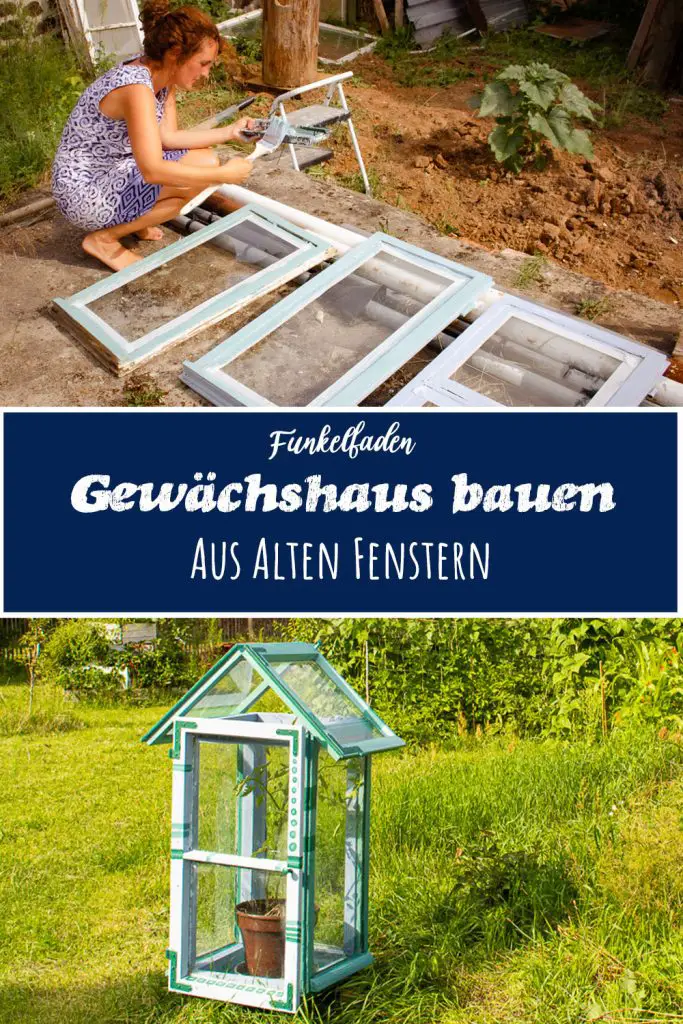
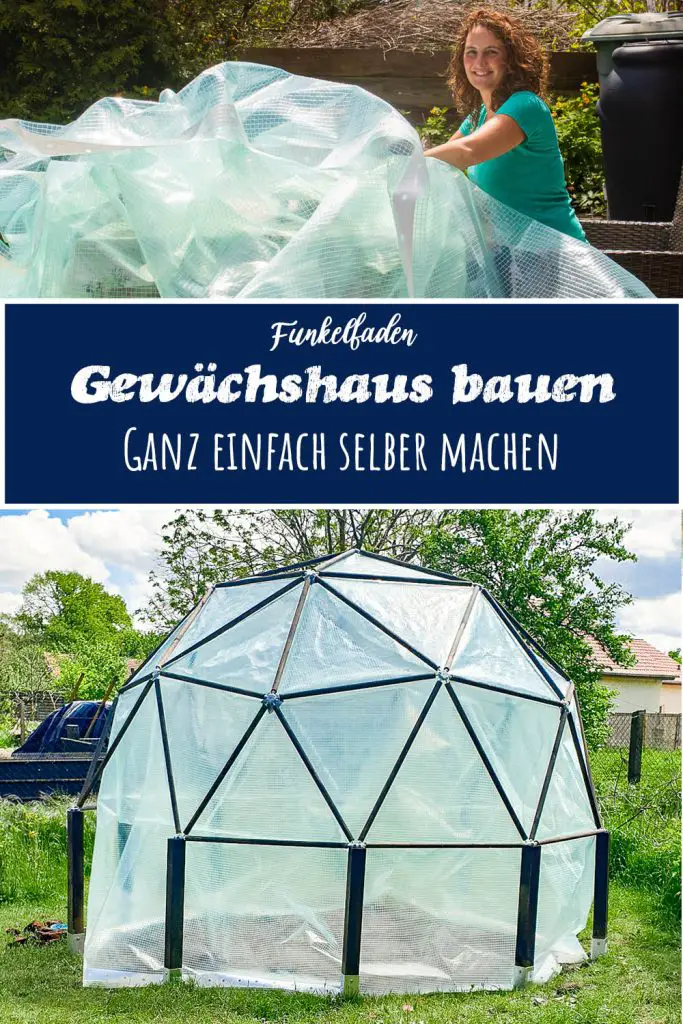


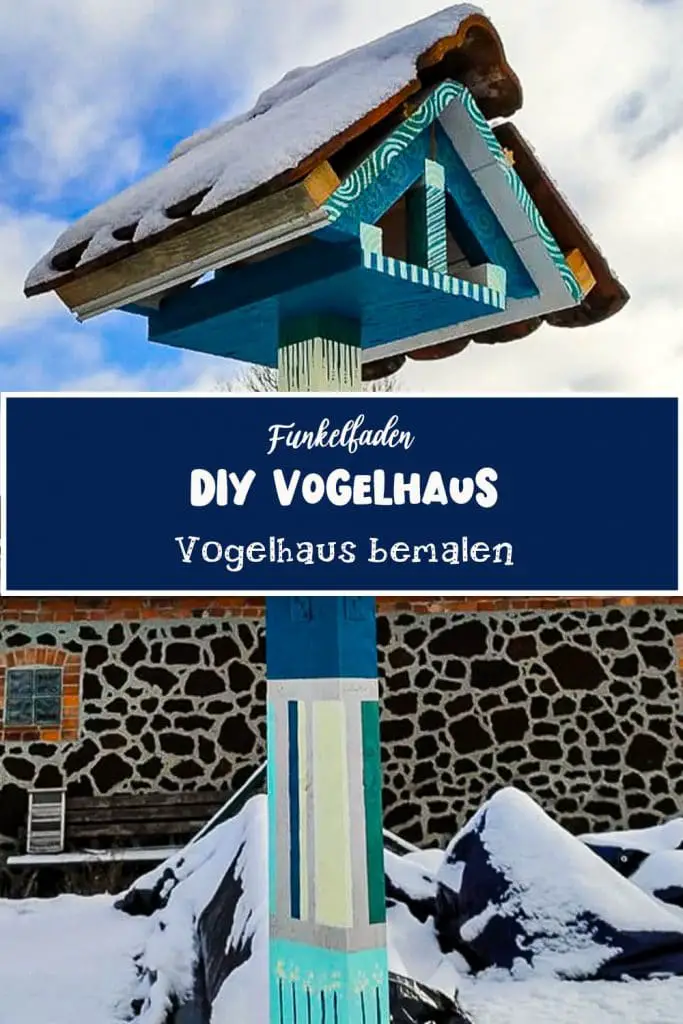

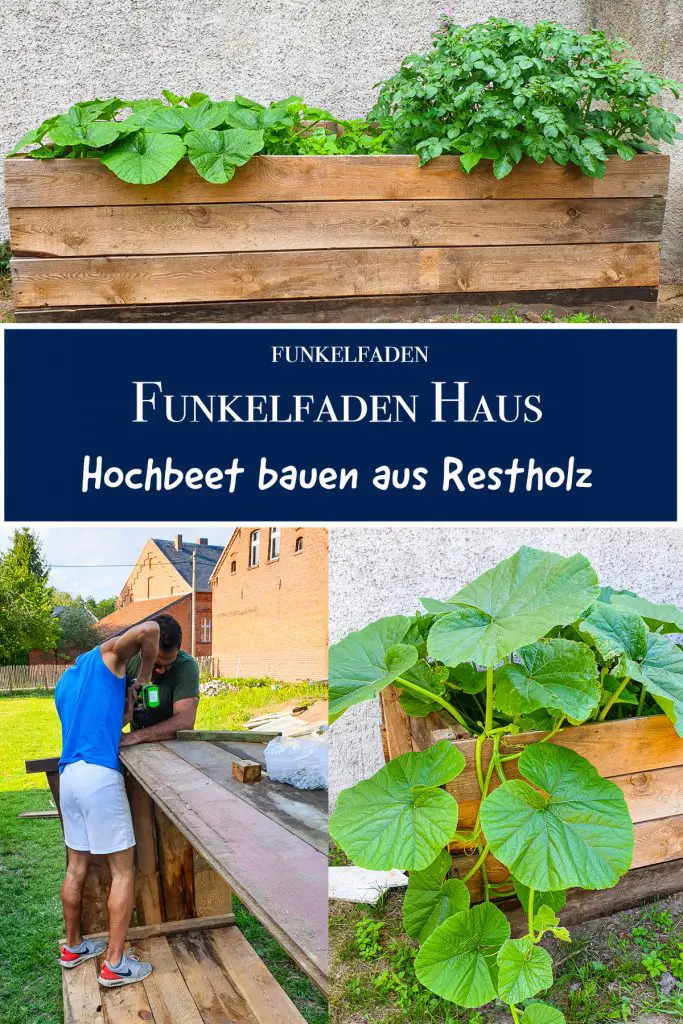



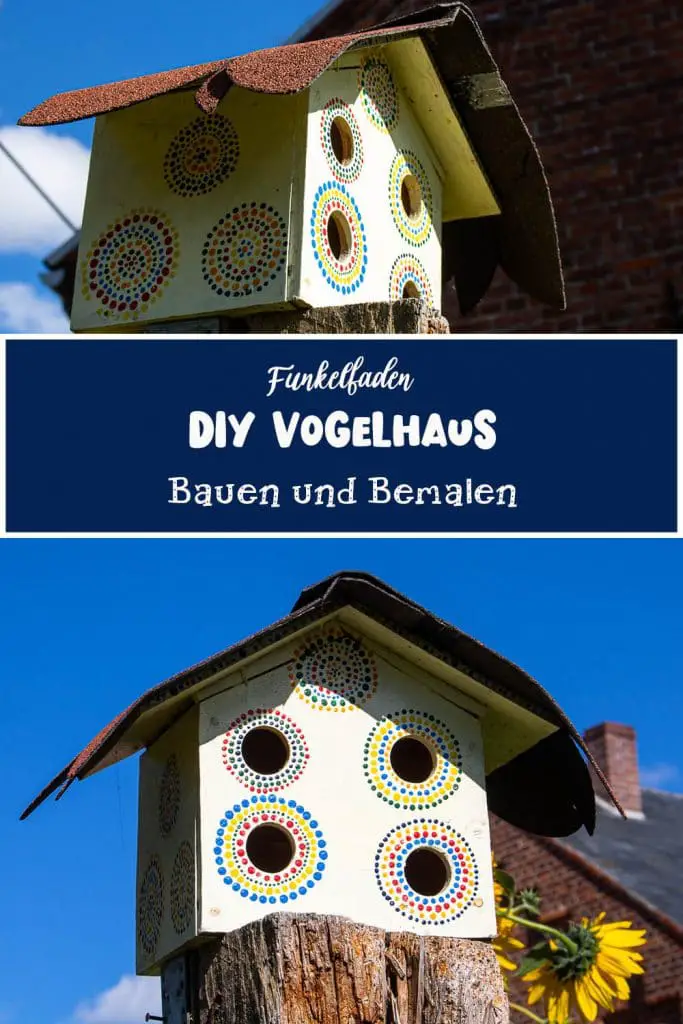

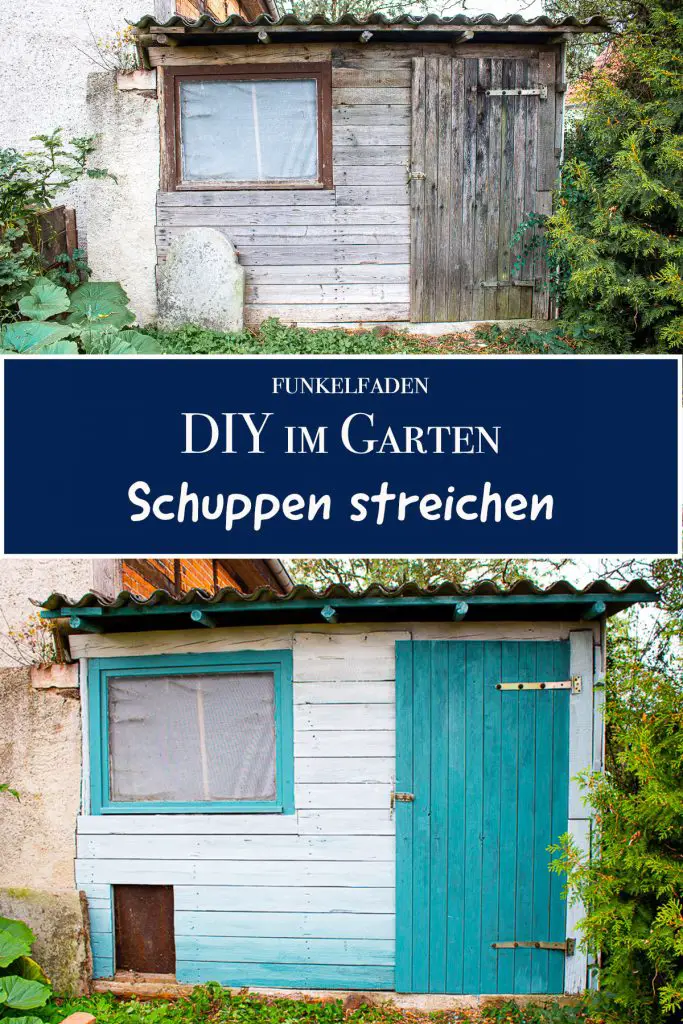
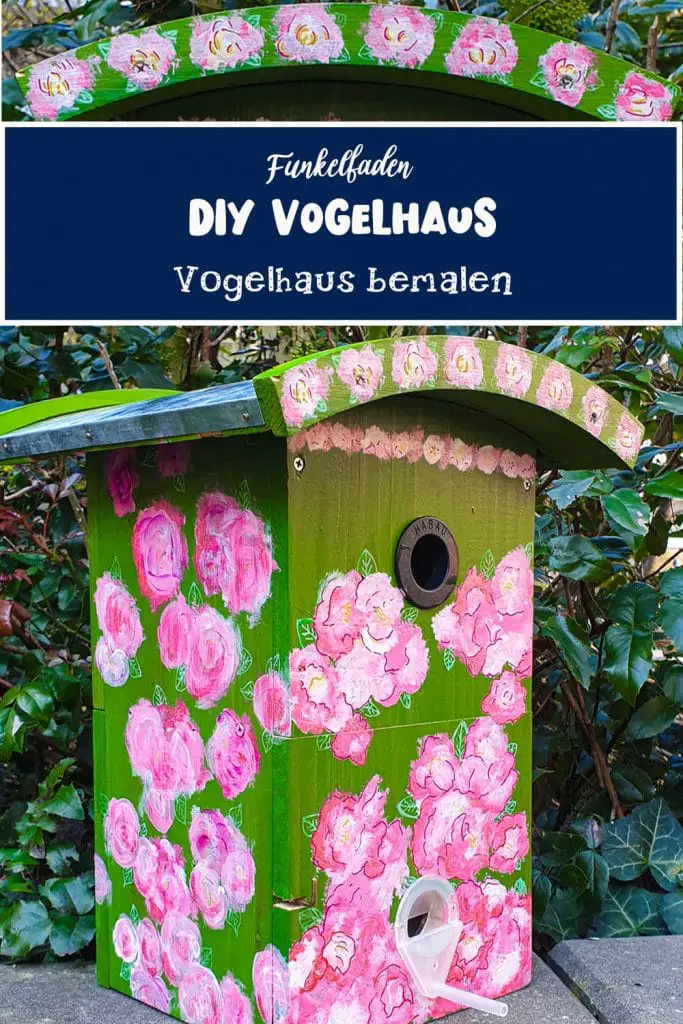
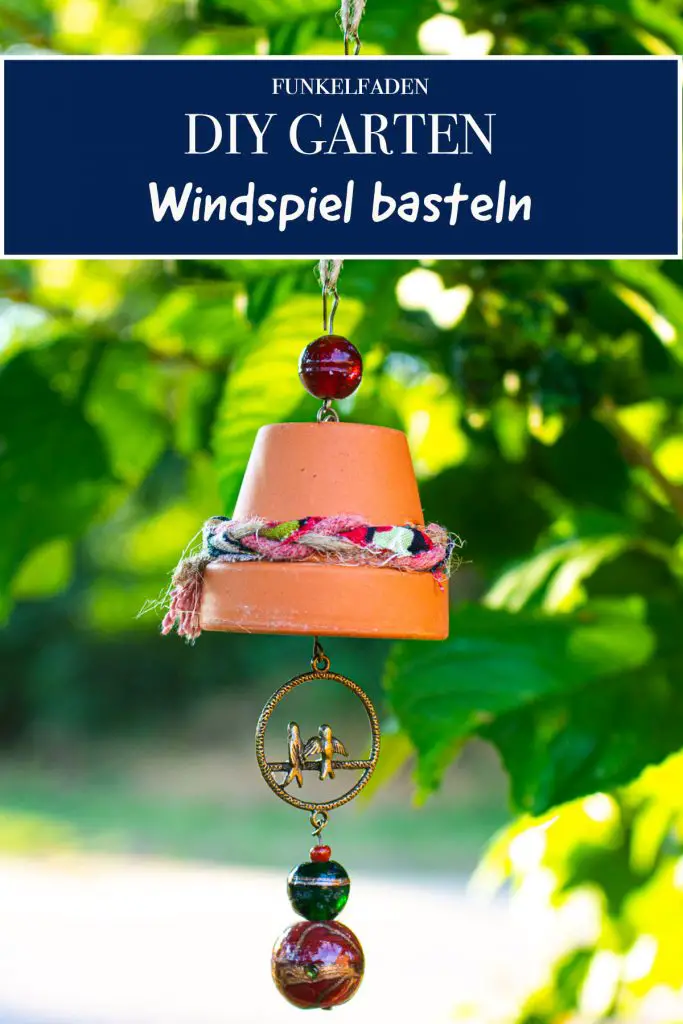
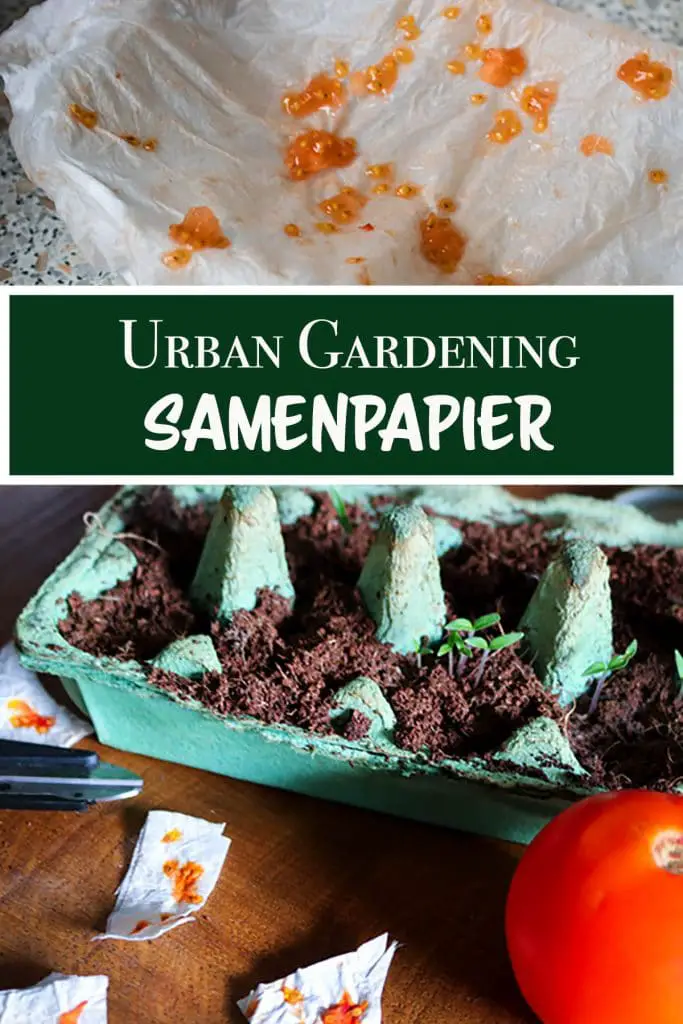
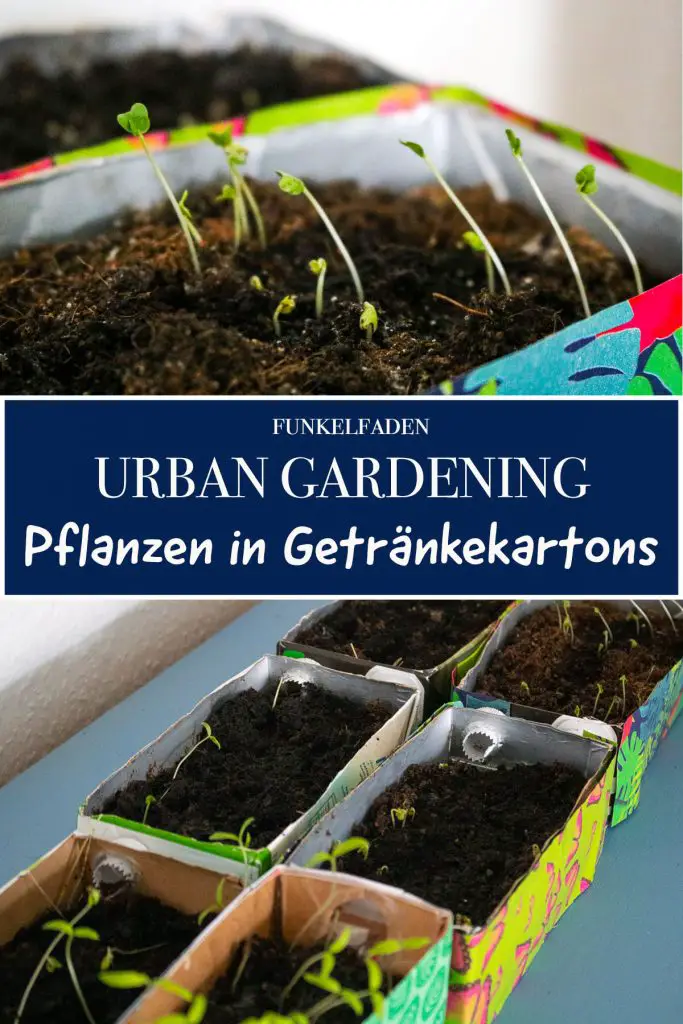

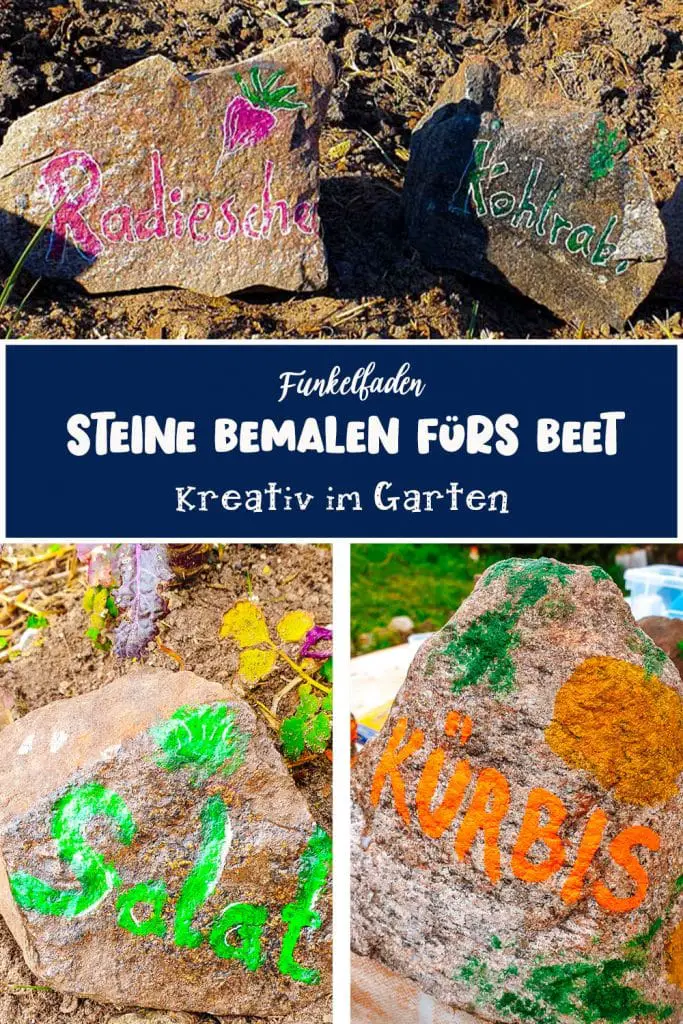











2 Antworten zu “DIY Gartenschilder selber machen mit Cricut Joy”
Hallo Julia,
schön anzusehen, aber für mich persönlich sind Beetschilder absolut unnötige Arbeit, die ich mir nie machen würde. Welchen praktischen Nutzen haben solche Beschriftungen denn, außer bei frisch angesätem, das vor dem Pikieren meist in Reihen nebeneinander im Boden schlummert? Da nutze ich dann die Samentütchen – wenn was ins Beet kommt, ist Schluss mit Beschriften. Da unser Garten sehr groß ist, müsste ich jede Staude und alles einzeln beschriften, da hätte ich auch gar nicht die Zeit dazu. Ich wüsste auch gar nicht, für wen ich das tun sollte – wir wissen ja, wo was wächst 🙂
Lieber Gruß
KleinerVampir
Wir haben hier immer viele Gäste aus der Großstadt, die mitgärntern und sich für die Pflänzchen im Garten interessieren. Da ist das ganz praktisch. Teilweise auch für mich bei den Stauden. Im nächsten Jahr habe ich bestimmt wieder vergessen, wie der Baldrian aussieht. Optisch finde ich es auch sehr ansprechend. Ihr seid ja Gartenvollprofis, da passiert so etwas mit Verwechseln und Vergessen natürlich nicht mehr ❤️?
Alles Liebe,
Julia